2025-06-09 12:19:02来源:sxtmmc 编辑:佚名
在使用win11系统时,有时会遇到声音方面的问题,比如没有声音、声音异常等。这时候,重置声音可能是解决问题的有效方法。下面就为大家详细介绍win11声音重置的方法。
检查音频设备连接
首先,要确保音频设备已正确连接到电脑。无论是耳机、音箱还是其他外接音频设备,都要检查连接是否稳固,没有松动或损坏的情况。可以尝试重新插拔音频线,或者更换到其他接口,看声音问题是否得到解决。
通过系统设置重置声音
1. 打开“设置”应用。可以通过点击任务栏上的开始菜单,然后选择“设置”图标来打开。
2. 在设置窗口中,找到“声音”选项。
3. 在声音设置页面,找到“输出”选项卡。确保选择了正确的音频输出设备,并且音量滑块已调至适当位置,没有设置为静音。
4. 切换到“输入”选项卡,检查麦克风设置是否正确。如果有多个麦克风设备,可以尝试选择不同的设备,看是否能正常录制声音。
5. 点击“声音控制面板”链接,打开声音设置窗口。在这里,可以对各种音频设备进行更详细的设置和调整。比如,在“播放”选项卡中,右键点击正在使用的音频设备,选择“属性”,在弹出的属性窗口中切换到“增强”选项卡,尝试勾选或取消一些增强效果,看声音是否有所改善。
使用疑难解答功能
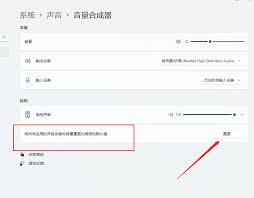
1. 在“设置”应用中,搜索“疑难解答”。
2. 找到“其他疑难解答”选项并点击进入。
3. 在众多疑难解答项目中,找到“声音”并运行该疑难解答程序。系统会自动检测声音问题,并尝试给出解决方案,按照提示操作即可。
重启音频服务
1. 按下“win + r”组合键,打开运行窗口。
2. 在运行窗口中输入“services.msc”并回车,打开服务管理器。
3. 在服务列表中找到“windows audio”服务,右键点击它,选择“属性”。
4. 将启动类型设置为“自动(延迟启动)”,然后点击“确定”。
5. 再次右键点击“windows audio”服务,选择“启动”,确保该服务正在运行。
通过以上多种方法的尝试,通常能够解决win11系统中的声音问题,成功重置声音。如果问题仍然存在,可能需要进一步检查硬件设备是否故障,或者考虑更新音频驱动程序等其他措施。